Verwachte leestijd: 2 minuten
Windows Systeemherstel is een onderhoudstool die gebruikers veel tijd kan besparen wanneer hun computer zich misdraagt. Herstelpunten maken een back-up van de kritieke software waarmee het besturingssysteem naar de werkende staat kan worden hersteld.
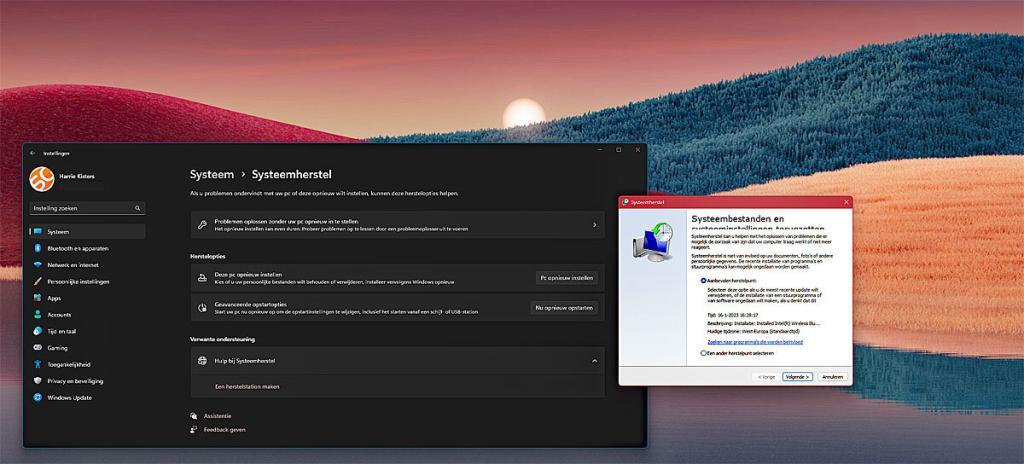
Hierdoor hoeft de gebruiker Windows niet opnieuw te installeren en is er geen verlies van gegevens. Windows 11 22H2 maakt nu problemen voor gebruikers van Systeemherstel, zo meldt Microsoft. Het heeft Systeemherstel veranderd van een bondgenoot in een vijand. Het gebruik van systeemherstelpunten in het nieuwste besturingssysteem kan sommige apps dusdanig beschadigen dat het een foutmelding veroorzaakt: Deze app kan niet worden geopend.
Opmerking: Er kunnen ook andere symptomen optreden die hier onder niet worden vermeld.
Symptomen
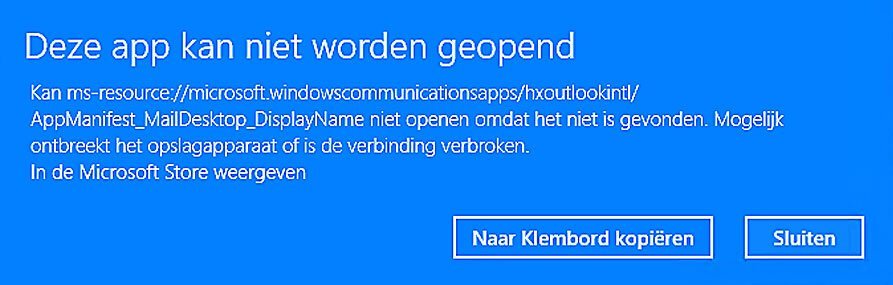
De fout heeft van Microsoft KB5023152 gekregen. Zij meldt dat de volgende symptomen worden veroorzaakt door de fout:
- Een foutmelding: Deze app kan niet worden geopend wordt weergegeven in plaats van dat de app wordt gestart.
- De app heeft mogelijk meerdere vermeldingen in het menu Start.
- Een app reageert mogelijk niet wanneer u de app probeert te starten.
- Er kan een I/O fout optreden, waarna de app niet reageert en crasht.
- Als u de app opnieuw probeert te starten, wordt de app uitgevoerd.
Apps die worden getroffen
Sommige Microsoft-apps waarvan bekend is dat ze dit probleem ervaren, zijn onder andere:
- Kladblok;
- Paint;
- Office;
- Cortana;
- Terminal.
Opmerking: Deze lijst met apps is geen volledige lijst. Dit probleem kan optreden bij alle Windows-toepassingen die gebruikmaken van de MSIX Windows-app-pakketindeling.
De redactie heeft tests laten uitvoeren op een Windows 11 machine waaruit blijkt dat ook apps van derden, dus niet van Microsoft, getroffen kunnen worden door de fout.
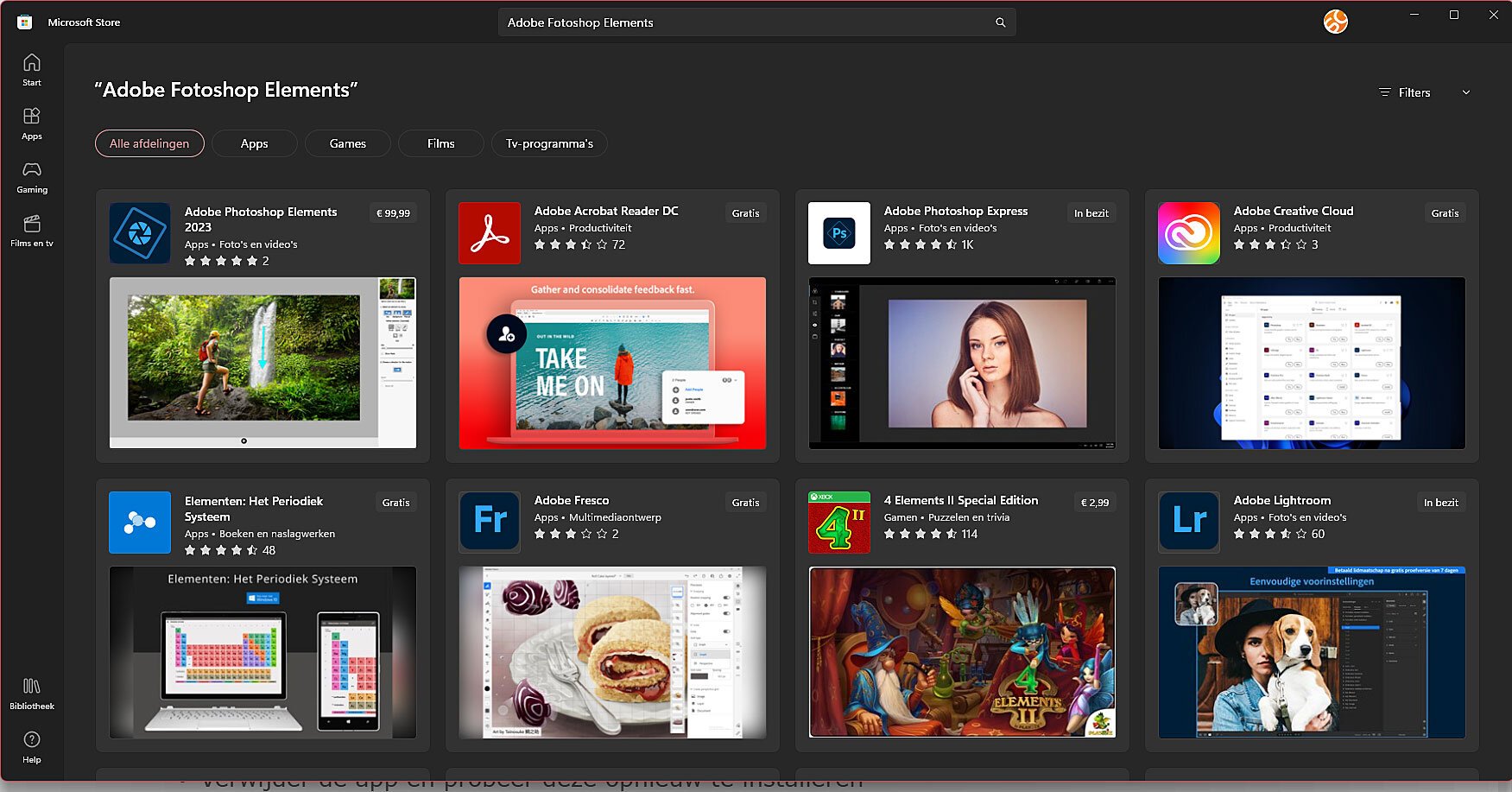
Zoals Adobe Fotoshop Elements vanaf versie 2018.
Een tijdelijke oplossing
Voer een van de volgende handelingen uit om dit probleem te omzeilen
- De app opnieuw proberen te starten.
- Verwijder de app en probeer deze opnieuw te installeren vanuit de Microsoft Store.
- Probeer de app opnieuw te installeren vanaf de oorspronkelijke bron van waaruit deze voor het eerst is geïnstalleerd.
- Voer Windows Update uit.
Dat zijn dan ook gelijk de workarounds die Microsoft deelt; het herstarten of opnieuw installeren van de getroffen apps zou het probleem kunnen verhelpen. Het uitvoeren van Windows update is daarentegen voor sommige gebruikers geen praktische workaround, omdat de getroffene mogelijk het systeemherstel uitvoerde omdat er juist iets mis ging met een recente update. Er is ook een manier om specifieke apps te herstellen, wat Microsoft hier uitlegt.

